淘宝天猫是目前国内最大的电商平台之一,手机详情页的图片上传是非常重要的一环,为了吸引更多买家,提高商品的曝光率,卖家需要上传清晰、美观的手机详情页图片。如何上传手机详情页的图片呢?接下来我们将为您详细介绍手机详情页图片上传的教程。让您的商品在众多竞争对手中脱颖而出,吸引更多买家的关注。
淘宝天猫手机详情页图片上传教程
具体步骤:
1.首先进入卖家中心-在左侧的宝贝管理里面 【发布宝贝】【出售中的宝贝】【仓库中的宝贝】 找到要发布手机详情页的宝贝
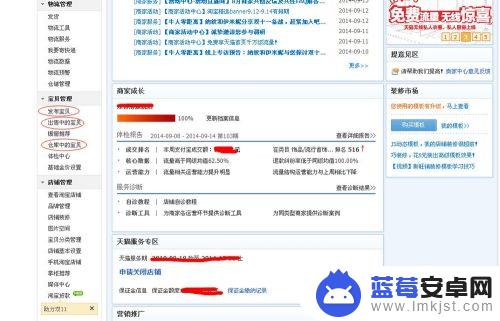
2.进入商品信息后 向下拉动
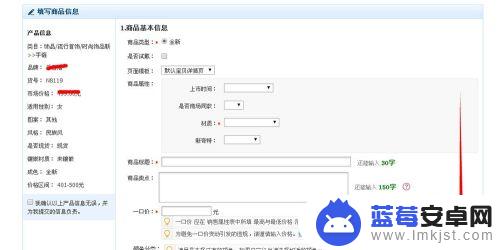
3.在商品描述里面有个 手机端,点击就进入手机端编辑 (备注①)
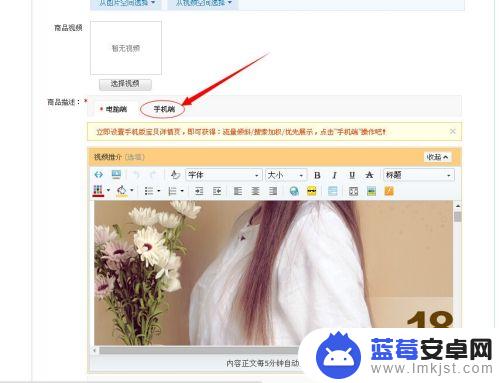
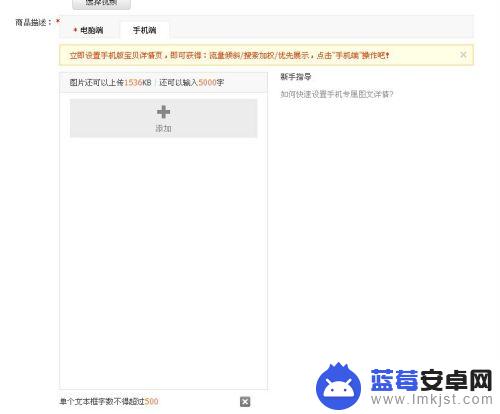
4.这里我们点击手机详情页里面的添加 选择【图片】
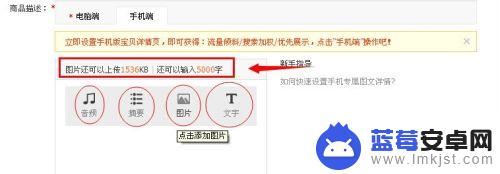
5.选择【上传图片】 然后选择【图片目录】点击【添加图片】(备注②)
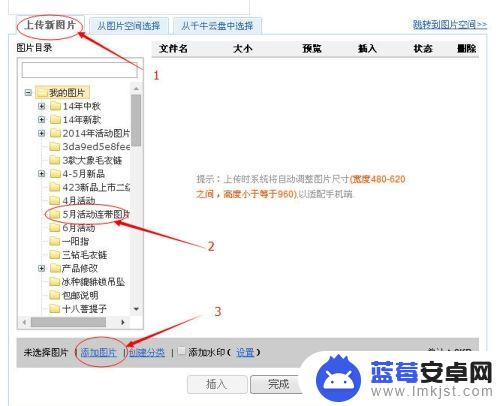
6.点击【添加图片】后,系统会弹出上传对话框 找到要上传的图片 【选择】(可以多选的哦)点击【打开】
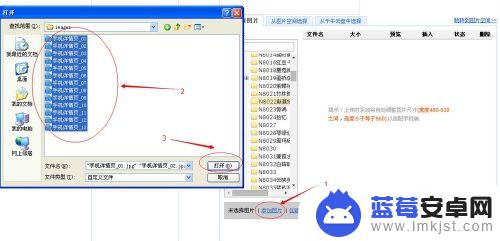
7.图片会自动上传 点击 【插入】就可以把图片插入到详情页中
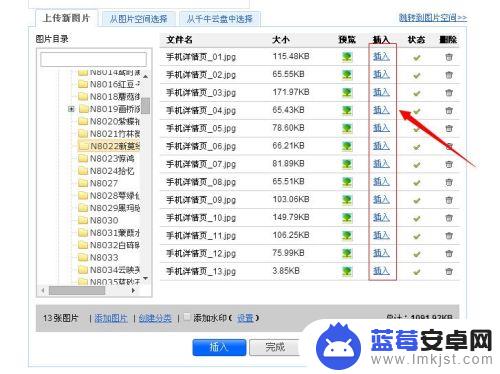
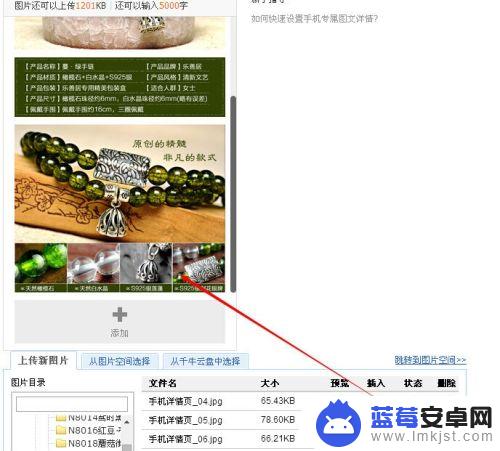
8.点击【添加】选择【文字】 输入文字后点击【确定】就可以插入文字了
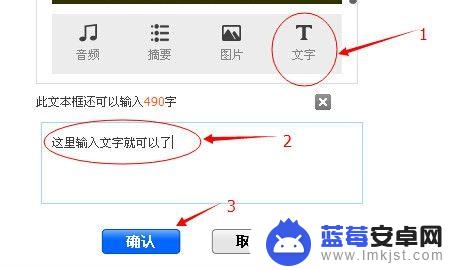
9.将鼠标点击图片或文字 会出现 上移、下移、 删除、替换等相关操作
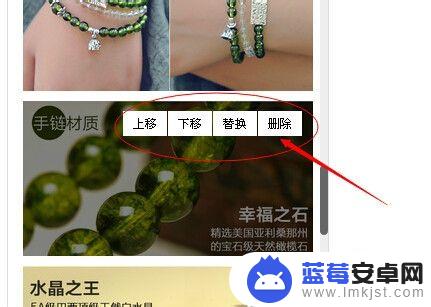
10.全部设置完成后点击最下面的【确定】就发布了手机详情页
旗舰店在详情页最上面可以直接扫描进入宝贝手机详情页 C店暂时没有
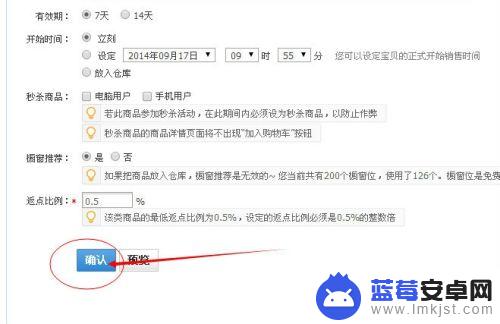

以上就是手机详情怎么上传的全部内容,还有不清楚的用户就可以参考一下小编的步骤进行操作,希望能够对大家有所帮助。












